微信图片存在电脑哪个文件里面 如何在电脑上找到微信保存的图片
更新时间:2023-11-08 13:25:31作者:zsbaocheng
微信图片存在电脑哪个文件里面,随着微信成为我们日常生活中必不可少的社交工具,我们经常会收到朋友们通过微信发送的照片和图片,有时候我们希望将这些图片保存到电脑上,以便更方便地查看和管理。微信的图片到底存在电脑的哪个文件里面呢?又该如何在电脑上找到微信保存的图片呢?本文将为大家解答这些问题。
1、打开电脑版微信,点击左下角的“三条横线”,在弹出的界面里选择“设置”。

2、选择“设置”以后,在弹出的界面里找到“文件管理”选项。
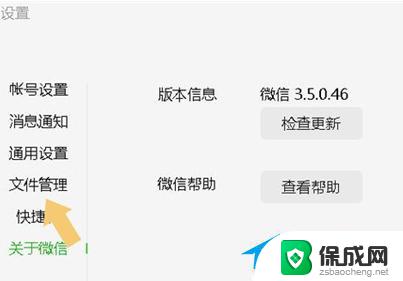
3、点击“文件管理”选项,在弹出的界面里找到“打开文件夹”选项。而“文件管理”处显示的路径就是微信文件的保存位置,点击“打开文件夹”。
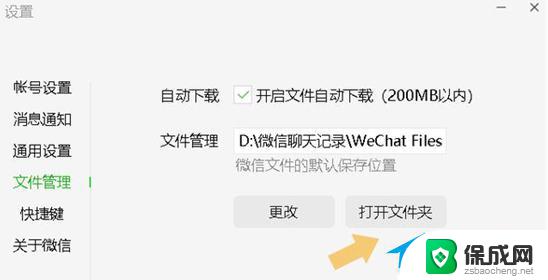
4、点击“打开文件夹”之后,找到“FileStorage”文件夹。
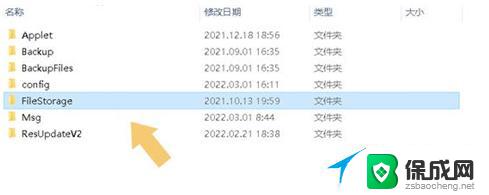
5、点击打开“FileStorage”文件夹,在弹出的界面里找到“Cache”和“Image”两个文件夹。
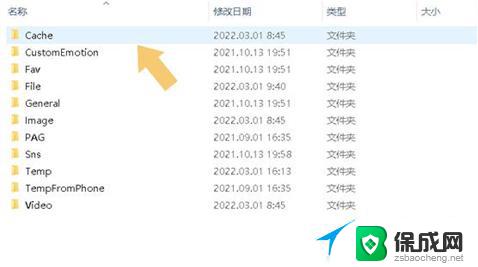
6、依次打开“Cache”文件夹和“Image”文件夹,会看到以多个以“日期”命名的文件夹。逐个点击打开文件夹就可以看到对应的图片记录了,以“Cache”文件夹为例。
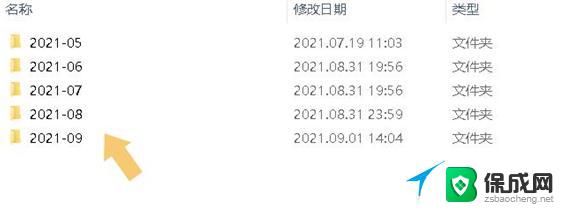
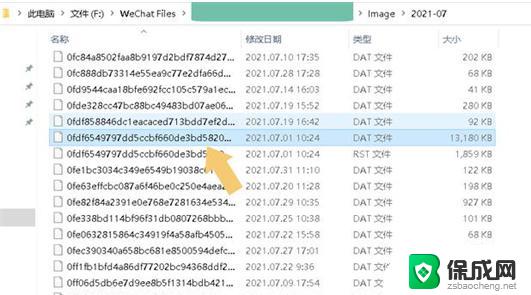
以上就是关于微信图片存储在电脑上的文件位置的全部内容,如果您遇到相同的问题,可以按照本文的方法来解决。
微信图片存在电脑哪个文件里面 如何在电脑上找到微信保存的图片相关教程
-
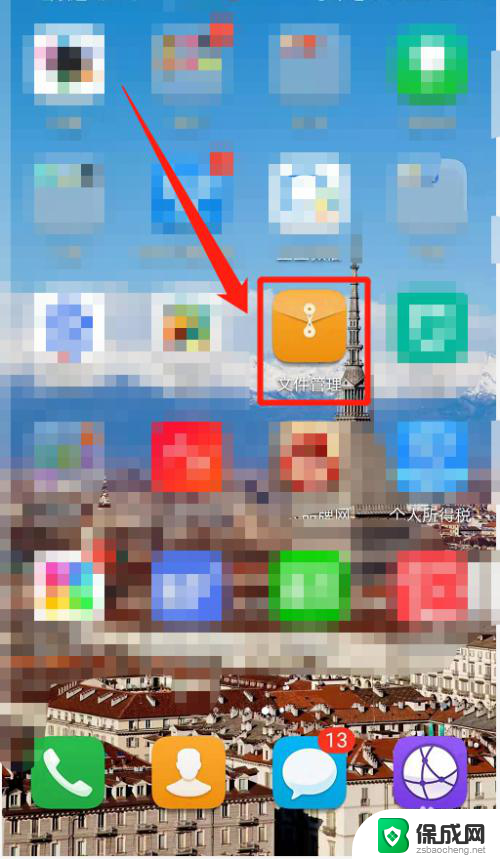 手机微信保存的文件在哪里可以找到 微信文件默认保存在手机的哪个位置
手机微信保存的文件在哪里可以找到 微信文件默认保存在手机的哪个位置2023-12-29
-
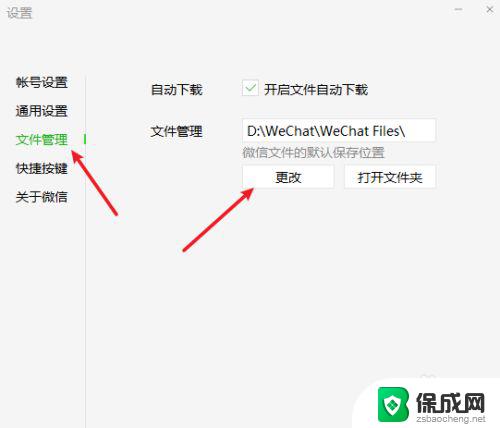 windows版微信图片存放路径 微信电脑版照片保存位置详解
windows版微信图片存放路径 微信电脑版照片保存位置详解2024-02-19
-
 笔记本电脑截屏的图片保存在哪里 电脑截屏图片保存在哪个文件夹
笔记本电脑截屏的图片保存在哪里 电脑截屏图片保存在哪个文件夹2024-09-06
-
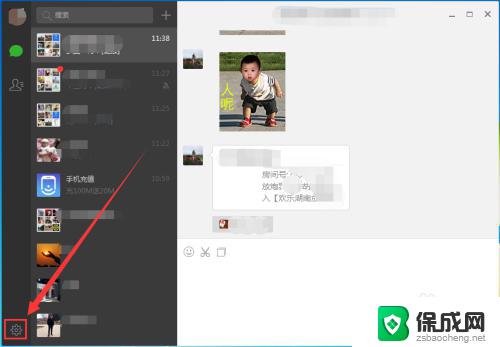 微信在电脑里的记录在哪个文件夹 电脑版微信聊天记录在哪个文件夹里
微信在电脑里的记录在哪个文件夹 电脑版微信聊天记录在哪个文件夹里2024-01-18
-
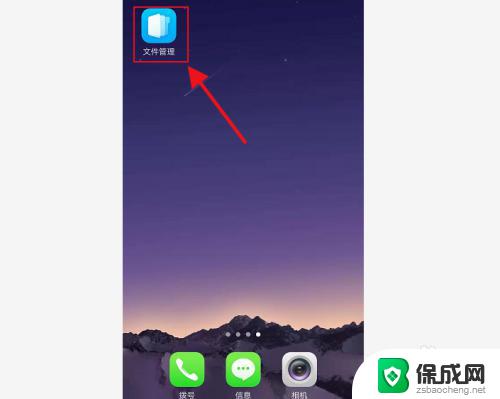 手机微信存储文件在哪里 在手机中如何定位微信存储的文件路径
手机微信存储文件在哪里 在手机中如何定位微信存储的文件路径2023-10-27
-
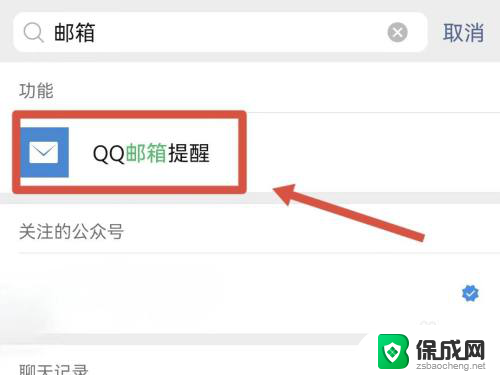 微信个人邮箱在哪里打开 微信个人邮箱在哪里设置
微信个人邮箱在哪里打开 微信个人邮箱在哪里设置2024-09-03
- 微信在电脑的聊天记录在哪里 win10电脑微信聊天记录在哪个目录下
- 微信电脑文件存储位置 WIN10系统微信文件保存位置修改方法
- 微信别人发过来的文件在哪里 怎样在微信中查找发送给好友的所有文件
- 怎么把微信的语音变成音频保存 微信语音保存成音频文件的方法
- 英伟达还能牛多久?2021年英伟达最新动态及未来发展趋势分析
- 如何有效升级显卡以提升游戏性能和图形质量:详细教程和实用技巧
- 英伟达中国打造国产GPU,摩尔线程冲刺IPO,估值超255亿
- 详细教程:Win10系统激活的多种方法与步骤,最新有效激活方法大揭秘
- 微软下跌1.41%,报416.59美元/股,市值跌破2.5万亿美元
- 详细步骤教你如何在Win7系统中进行系统还原,轻松恢复系统设置
新闻资讯推荐
- 1 微软下跌1.41%,报416.59美元/股,市值跌破2.5万亿美元
- 2 详细步骤教你如何在Win7系统中进行系统还原,轻松恢复系统设置
- 3 聊聊游戏本该怎么选择CPU(处理器):如何挑选最适合游戏的处理器?
- 4 AMD致命一击 将在移动平台上3D缓存,提升游戏体验
- 5 初探微软Win10/Win11新版Terminal,AI提升终端命令体验,全面解析最新终端技术革新
- 6 2024年11月CPU横评及选择推荐指南:最新CPU性能排名及购买建议
- 7 英伟达现在为什么甩AMD几条街了?来看看原因-详细分析两家公司的竞争优势
- 8 英伟达盘中超越苹果,再次成为全球市值最高公司,市值超过2.3万亿美元
- 9 微软宣布Win10系统将退休,如何应对升级问题?
- 10 微软上涨1.25%,报411.435美元/股,市值再创新高
win10系统推荐
系统教程推荐
- 1 惠普笔记本电脑如何重装系统win10 惠普笔记本如何重装win10系统教程
- 2 win11怎样调出分屏 笔记本如何实现分屏显示
- 3 win11如何设置不休眠 Win11电脑不休眠设置方法
- 4 来电对方听不到声音,我听得到怎么回事 手机通话时对方听不到我的声音怎么办
- 5 word怎么改名字 Office用户名如何修改
- 6 电脑怎么样添加打印机 Win10正式版如何添加打印机驱动
- 7 一插电源电脑就自动开机 电脑接通电源后自动开机怎么办
- 8 微软surface人脸识别怎么设置 面部识别设置安全性
- 9 0xc0000225 win10 修复 Windows 10 错误代码0xC0000225修复方法
- 10 win7台式系统重装 我的台式电脑如何重新安装win7系统